现如今,Windows10是目前主流的操作系统,目前几乎所有笔记本初装操作系统均为Win10,台式机大多数主流主板均不支持Win7,正常情况下只能安装Win10,不过厂家也针对Win7,推出了部分支持Win7的主板。不过在Win10系统中,默认状态总是会自动更新系统,不少用户想要将更新关闭。那么为什么要关闭Win10更新系统?下面分享一下亲测有效的Win10关闭自动更新方法。
首先我们鼠标右键点击桌面上“此电脑”,选择管理。
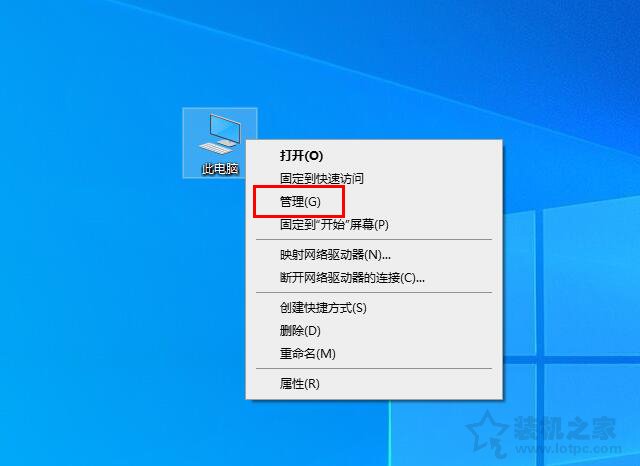
展开“服务和应用程序”,再双击进入“服务”,我们在服务中找到[Windows Update]一项,我们双击打开[Windows Update],如下图所示。
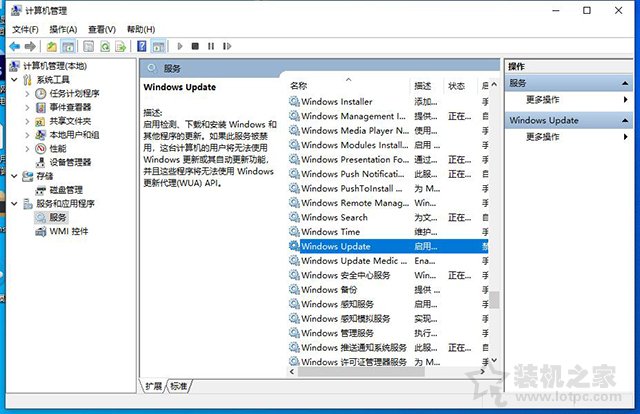
我们将启动类型修改至“禁用”,再将该服务“停止”,点击“应用”按钮,不过系统自动启用失败依然会打开的,不用急,往下看。
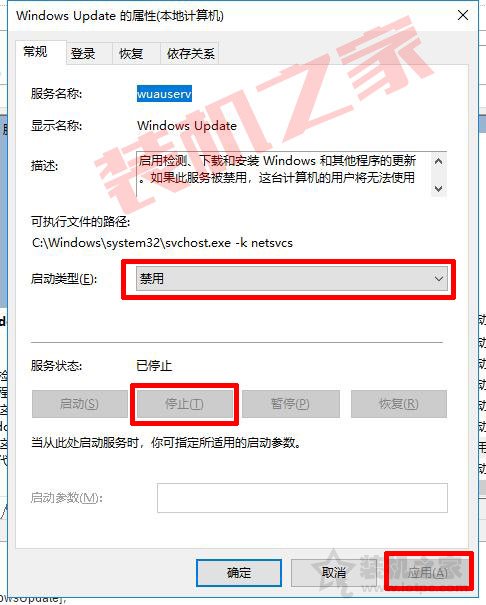
我们再去“恢复”选项卡中,将第一次失败和第二次失败以及后续失败三个栏目“重新启动服务”改为“无操作”,最好将在此时间之后重置失败计数设置为“9999”天,如下图所示。
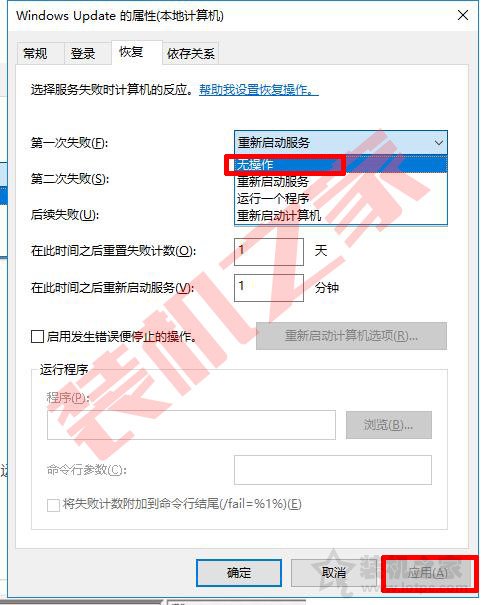
首先我们鼠标右键点击“开始”菜单,找到并点击“运行”或者键盘上使用快捷键“WIN+R”打开运行,在运行中输入“gpedit.msc”命令,点击确定按钮,即可打开本地组策略编辑器,如下图所示。
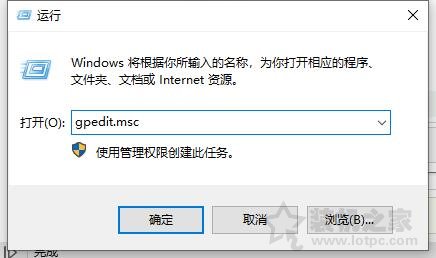
如果您是Windows10家庭版,默认是没有组策略的,会提示Windows找不到文件gpedit.msc,win10家庭版打开组策略的方法如下。
通过下面的方法来执行bat命令:
@echo off
pushd "%~dp0"
dir /b C:\Windows\servicing\Packages\Microsoft-Windows-GroupPolicy-ClientExtensions-Package~3*.mum >List.txt
dir /b C:\Windows\servicing\Packages\Microsoft-Windows-GroupPolicy-ClientTools-Package~3*.mum >>List.txt
for /f %%i in ('findstr /i . List.txt 2^>nul') do dism /online /norestart /add-package:"C:\Windows\servicing\Packages\%%i"
pause
在桌面上新建一个记事本,将以上代码复制进去,然后将其另保存为.bat的文件,最后在该BAT文件上鼠标右键点击以管理员身份运行即可。
如果组策略打开之后我们继续操作,在本地组策略编辑器界面中,展开“管理模板”--》“windows组件”--》“windows更新”,再在右侧栏找到“配置自动更新”,并双击打开“配置自动更新”。
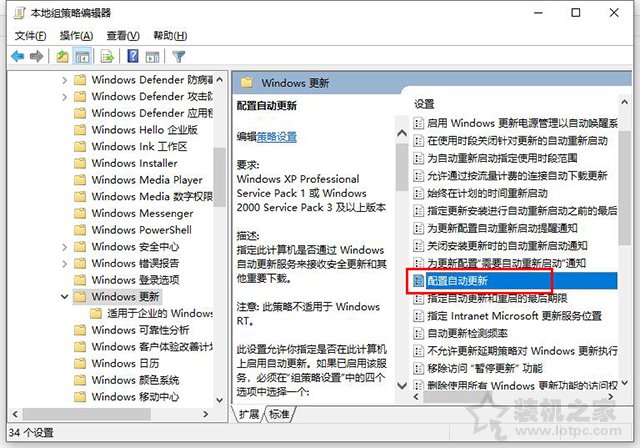
我们将配置自动更新设置为“已禁用”,确定即可关闭更新。
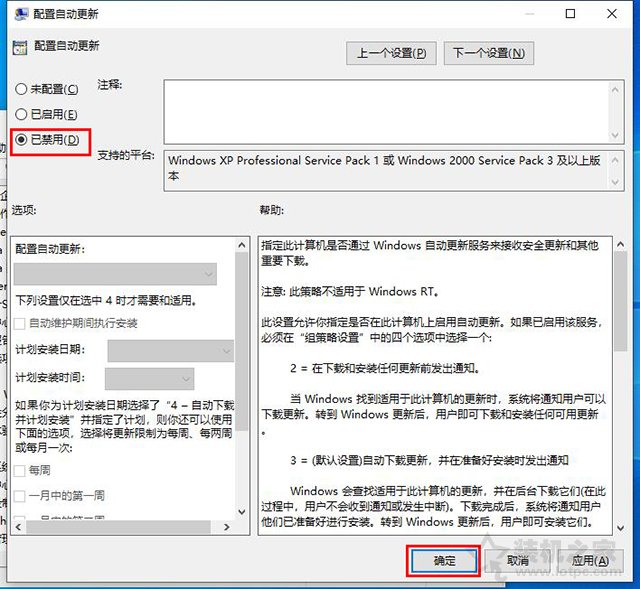
以上就是装机之家分享的亲测有效的Win10关闭自动更新方法,尤其在windows update服务中,一定要在恢复选项中,将第一次失败和第二次失败以及后续失败三个栏目“重新启动服务”改为“无操作”,不然有可能更新自动被打开,希望本文希望能够帮助到大家。